当电脑屏幕上突然出现一片蓝色,并伴随着令人困惑的错误代码时,许多用户会感到手足无措,这种情况通常被称为蓝屏死机,它可能由硬件故障、驱动程序冲突或系统文件损坏引起,面对频繁的蓝屏问题,有时重装操作系统是恢复电脑稳定性的有效方法,我将分享如何安全地重装系统,以应对蓝屏带来的困扰,重装系统会清除所有个人文件,因此在操作前务必做好充分准备。
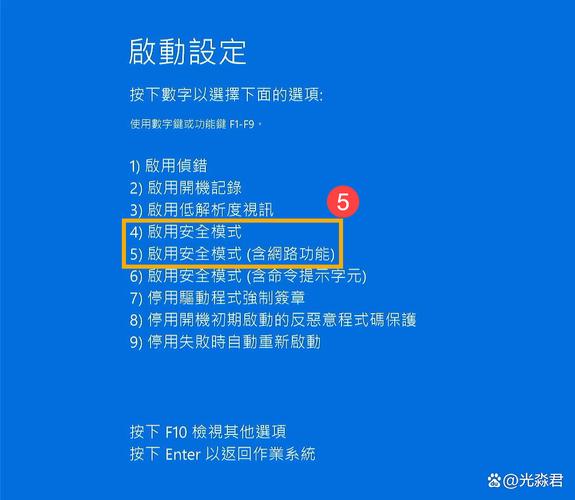
蓝屏死机是Windows系统的一种保护机制,当系统检测到严重错误时自动触发,常见原因包括内存条松动、硬盘损坏、驱动程序过时或病毒感染,如果蓝屏频繁发生,且通过常规方法如更新驱动或运行系统修复工具无法解决,重装系统可能成为必要选择,这不仅能清除潜在的系统错误,还能让电脑恢复到初始状态,提升运行效率。
在决定重装系统前,建议先尝试简单排查,检查硬件连接是否牢固,运行内存诊断工具,或使用杀毒软件扫描,如果问题依旧,重装系统就是下一步,但请记住,重装过程不可逆,所有数据将被删除,因此备份重要文件至关重要,您可以将文档、照片和设置保存到外部硬盘或云存储中,确保万无一失。
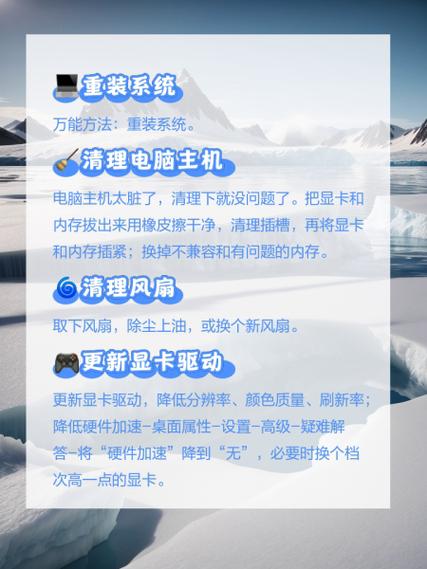
准备重装所需的工具,您需要一个可启动的安装媒体,如USB驱动器或光盘,其中包含操作系统安装文件,对于Windows用户,可以从微软官网下载官方镜像文件,并使用工具如Media Creation Tool制作启动盘,确保电脑电源稳定,避免在安装过程中断电导致系统损坏,记录下您的产品密钥或微软账户信息,以便在安装后激活系统。
进入实际重装步骤,将安装媒体插入电脑,重启并进入BIOS设置界面,在开机时按特定键(如F2或Delete)可进入BIOS,在启动选项中,将安装媒体设为第一启动项,保存设置并退出,电脑将从安装媒体启动,进入系统安装界面。
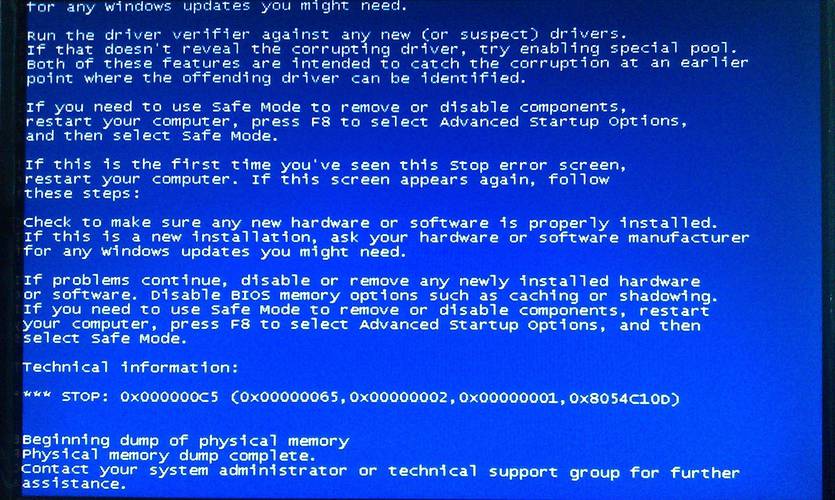
在安装界面中,选择语言和区域设置,然后点击“安装现在”,输入产品密钥或选择稍后输入,在安装类型界面,选择“自定义:仅安装Windows”,这将清除现有分区,您可以看到硬盘分区列表,建议删除所有旧分区并创建新分区,以确保彻底清除潜在错误,完成后,系统将自动复制文件并安装,整个过程可能需要30分钟到一小时,具体时间取决于电脑配置。
安装完成后,电脑将重启并进入初始设置,按照提示完成用户账户创建、网络连接和隐私设置,系统已基本恢复,但还需安装必要的驱动程序和软件,您可以使用设备管理器检查缺失的驱动,或从电脑制造商官网下载最新版本,安装防病毒软件和系统更新,以增强安全性。
重装系统后,电脑性能通常会显著提升,蓝屏问题也可能得到解决,但请注意,这并非一劳永逸的方案,如果蓝屏再次出现,可能源于硬件问题,如内存故障或硬盘坏道,建议寻求专业维修服务,定期维护电脑,例如清理磁盘、更新软件和避免安装可疑程序,能有效预防蓝屏发生。
从个人经验来看,重装系统是一种高效但激进的手段,它教会我们重视数据备份和系统维护,而不是等到问题爆发才匆忙应对,在日常使用中,养成良好习惯,比如定期检查硬件状态和使用正版软件,能大大降低蓝屏风险,电脑就像一位忠实伙伴,细心呵护才能长久陪伴。









评论列表 (0)